

Av Nathan E. Malpass, Senast uppdaterad: March 5, 2019
En hel del Android-användare använder fortfarande Samsung Galaxy S6, trots lanseringen av Samsung S9, på grund av dess högre kvalitet än tidigare Samsung Android-telefoner samt dess förbättringar av kameran.
Tidigare, eftersom argumenten på den tiden för dess brist på ett löstagbart batteri eller SD-kort sprids och försvinner, bevisar Samsung Galaxy S6 sitt praktiska värde med sin omfattande styrka.
Om du har varit med Samsung Galaxy S6 sedan lanseringen 2015 är det bättre att rensa cachen på din Samsung Galaxy S6 för en bättre upplevelse. Några Samsung säkerhetskopieringsprogram för datorer kan också hjälpa till att frigöra lagring.
Eller så är du ett stort Samsung-fan och letar efter metoder för att torka cachen och har inga funderingar på att planera för en ny telefon, grattis, du klickar på en högerlänk om hur man rensar cachen på Samsung Galaxy S6. Läs nu och prova stegen nedan för att rensa cachen på din Samsung Galaxy S6.
Del 1. Kort introduktion till cache Del 2. Hur man rensar cache på Galaxy S6 (för App Cache) med App ManagerDel 3. Hur man rensar cache på Galaxy S6 (för systemcache) med återställningslägeDel 4. Lösning på fel i att torka cachepartitionenDel 5. Slutsats
Folk läser ocksåHur man rensar cache och appdata på Android
I allmänhet, på tal om termerna, Cvärk är temporära filer när du installerar appar i systemnedladdningen. Det finns två huvudcachetyper: systemcachen för Android-systemet och appcachen för en viss app.
När det gäller problemet med cachetorkning har vissa användare en idé om att det inte finns något behov av att rensa sin systemcache eftersom att rensa cachen inte har någon positiv effekt på att frigöra eller öka tillgänglig lagring på en Samsung Galaxy S6, baserat på uttalandet från Google.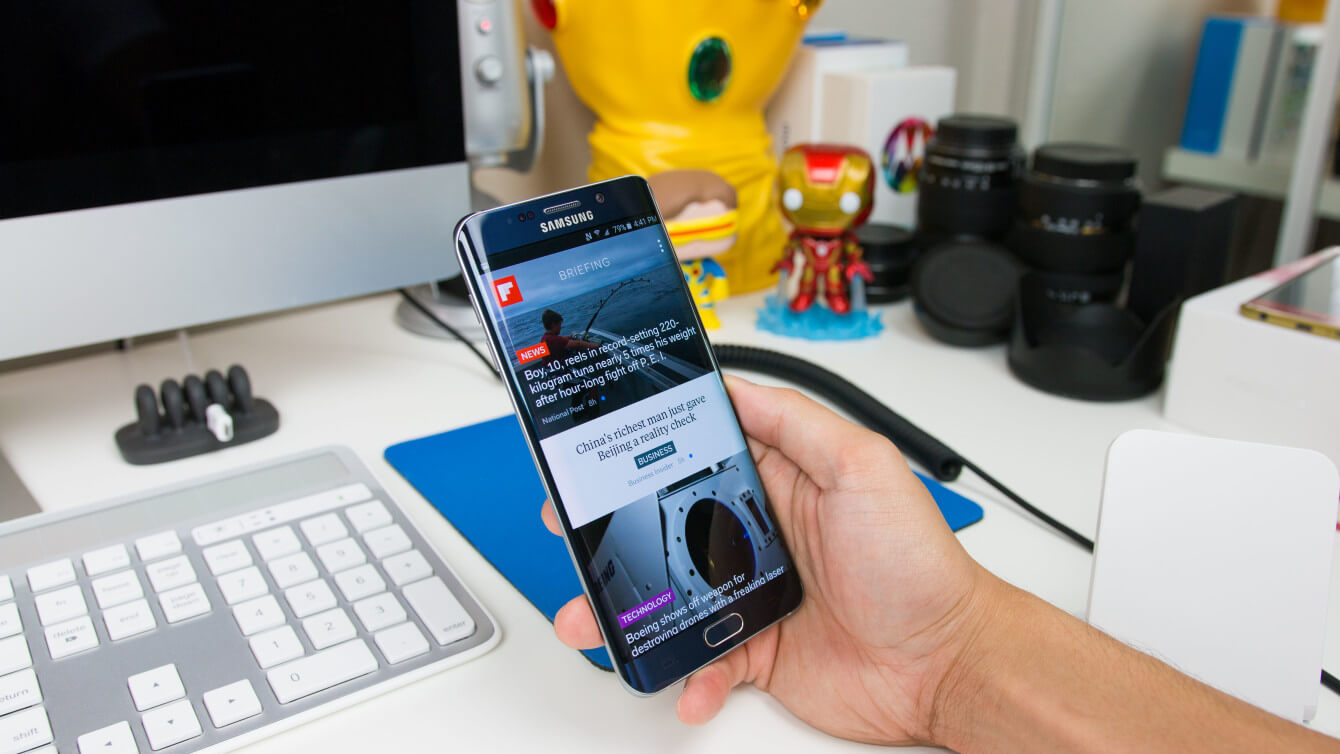
Men för mig är det nödvändigt att rensa cachen men inte ett måste för dig som Android-enhet eller Samsung Galaxy S6-användare, eftersom själva cachen gör att systemet eller appen körs snabbare genom att spela in en del av dina data.
Ibland är sådan information inaktuell så den måste renas ut. Dessutom föreslås cacherensning efter uppdatering av systemet.
Var försiktig samtidigt, rensa cachen är INTE samma som fabriksåterställningen, som kommer att påverka eller till och med radera och radera dina data på Samsung Galaxy S6.
Här är steg för att rensa cache på Samsung Galaxy S6 för appar.
, du kan gå till Inställningar > Lagring och cachedata. Bekräfta slutligen att rensa cacheminnet i alla appar genom att trycka på OK.
Ha tålamod med det här alternativet, eftersom det kommer att ta lång tid för dig att rensa alla apparnas cache. Det är ett tidskrävande alternativ att rensa cachen.
Vad värre är, om ditt Android OS-system inte stöder detta alternativ för att rensa cacheminnet, kommer du att avvisas: Systemet innehåller filer som Android inte kan visa individuellt.
Dricks: 2020 guide om 4 lösningar för att fixa Samsungs svarta dödsskärm.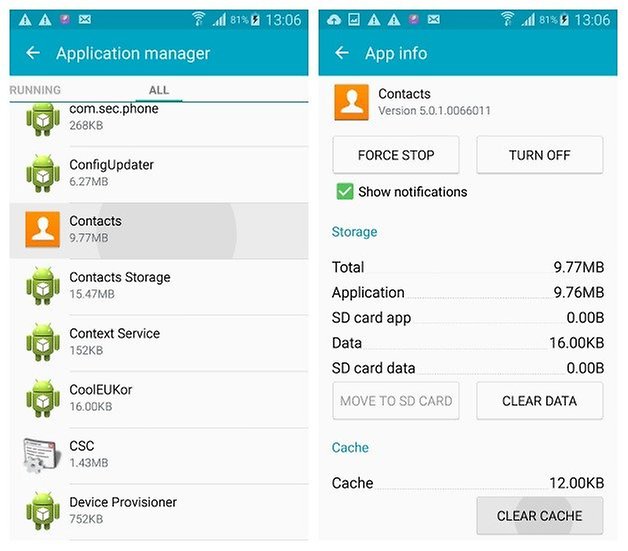
Till rensa systemcachen på Galaxy S6, bör du bearbeta för att torka cachepartitionen i ett återställningsläge. Denna typ av cache-rensning implementeras inte bara efter uppdatering av systemet som nämnts ovan, utan är användbart när ditt batteri tar slut på energi, kraschar eller också får andra problem.
Här är fullständiga steg för att rensa cachen för systemet på din Samsung Galaxy S6.
Du har för närvarande tömt systemcachen på din Samsung Galaxy S6.
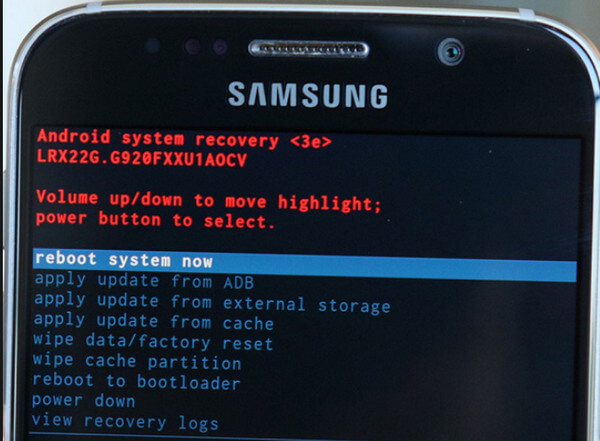
Problem uppstår förmodligen när du rensar cachen på din Samsung Galaxy S6. Den främsta orsaken till detta oväntade avbrott är att RAM-minnet på din telefon håller sig kvar för att komma åt partitionen för viss aktivitet.
Innan du rensar cachen på din Samsung Galaxy S6 är det alltså bättre att göra en hård omstart istället för hård återställning. Detta verktyg raderar inte dina viktiga data på din telefon utan rensar data och tillfälliga filer i lagring, inte i behov.
Sammantaget presenteras två metoder för dig om hur du rensar cachen på Samsung Galaxy S6: en är att rensa appcachen inklusive att rensa den individuella appcachen och torka cachen i hela apparna på din Samsung Galaxy S6 på en klick; en annan är att rensa systemcachen i ett återställningsläge.
Du bör också göra en hård omstart innan du rensar cacheminnet på din telefon för att undvika att fel inträffar i rensningsprocessen.
Rensa cachen kommer inte att påverka eller ens ta bort och radera dina data på Samsung Galaxy S6. Om du fortfarande är orolig för säkerheten och säkerheten för din data på telefonen kan du säkerhetskopiera dina data genom att använda FoneDog Toolkit - FoneDog Android Data and Restore verktyget innan du rensar cachen.
Verktyget FoneDog Android Data Backup and Restore kan selektivt säkerhetskopiera Android-data till en dator med ett enkelt klick, bestående av dina appar och appdata. Samsung Galaxy S6 är en av dess 8000+ Android-enheter som den stöder.
I slutändan, om du fortfarande är förvirrad med metoderna för hur man rensar cachen på Samsung Galaxy S6 eller några problem som dyker upp under kursen, vänligen kontakta oss.
Lämna en kommentar
0 Kommentar
Android Toolkit
Återställ raderade filer från din Android-telefon och surfplatta.
Gratis nedladdning Gratis nedladdningHeta artiklar
/
INTRESSANTTRÅKIG
/
ENKELSVÅR
Tack! Här är dina val:
Utmärkt
Betyg: 4.7 / 5 (baserat på 94 betyg)